Rich Pins (Pin Kaya). Beberapa waktu yang lalu, saya menulis artikel blog tentang Cara membuat Bio Pinterest Epic layaknya Boss, kalau kalian belum baca, jangan lupa baca post itu ya 😁.
Nah sekarang saya mau bawa kalian ke level yang lebih tinggi, yaitu, cara menambahkan Rich pins Artikel pada blog, terutama pengguna platform blogger (untuk pengguna Wordpress nyusul yah). Caranya cukup mudah.
Tapi sebelum menuju ke langkahnya, perlu kita ketahui apa itu Rich Pins (Pin Kaya)? Rich Pins atau Pin Kaya menyediakan konteks yang lebih lengkap mengenai suatu ide karena Pin Kaya menampilkan informasi tambahan langsung pada Pin. Ada empat jenis Rich Pins: aplikasi, produk, resep, dan artikel. (Pinterest)
Pin kaya juga membantu pin-mu menonjol di umpan berita Pinterest. Untuk menunjukkan kepada kalian perbedaan antara pin kaya dengan pin biasa dari situs web yang tidak mengaktifkan pin kaya, lihat pin di bawah ini.
Jadi setelah kalian melihat gambar diatas, saya yakin kalian sudah bisa lihat perbedaannya dan ingin menambahkannya juga ke blog kalian, kan? Jika kalian mengunjungi situs web Pinterest untuk mendapatkan instruksi tentang cara mengaktifkan pin kaya pada posting blog, kalian akan diberitahu langkah-langkahnya.
Tapi sayangnya, mereka tidak memberi kita kode script yang tepat untuk digunakan pada template Blogger kita. Tapi jangan kawatir! Karena saya dapat scriptnya dari seorang blogger bernama Kelly Ward. Jadi, langsung saja kita ke tutorialnya.
LANGKAH 1: MENYIAPKAN BLOG
MENYIAPKAN META DESKRIPSI BLOG
1. Login ke blog kalian, lihat bagian menu, pilih Setelan > Preferensi penelusuran
2. Pastikan kalian sudah memiliki deskripsi blog di bagian Meta Tags Description.
3. Jika belum, sekarang waktunya untuk membuat. Klik edit, pilih yes untuk mengaktifkannya dan masukkan deskripsi pendek tentang Blog kalian (tidak boleh lebih dari 150 karekater). Jika sudah selesai, klik tombol Simpan Perubahan untuk menyimpannya.
TAMBAHKAN DESKRIPSI KE POS BLOG:
Catatan: Ini sebenarnya opsional, tapi saya rekomendasikan untuk mengaktifkannya. Dan sebenarny kalian tidak harus mengaturnya sekarang, kalian bisa melakukannya nanti atau sekarang biar tidak lupa.
Ini bisa dilakuka saat kalian sedang membuat postingan baru (atau juga mengedit posting yang sudah lama). Disana kalian akan melihat sebuah kotak di sidebar Pengaturan Posting yang memungkinkan kita untuk memasukkan Deskripsi Penelusuran untuk posting tersebut (bukan deskripsi blog lagi ya)
Ini adalah tempat yang bagus untuk menulis deskripsi singkat tentang posting yang kalian buat, dan deskripsi inilah yang akan muncul di Rich Pins (pin kaya) pada Pinterest. Jika kalian membiarkannya kosong, Pinterest hanya akan menampilkan judul posting kalian saja (jadi terserah kalian mau memasukkannya atau tidak).
Saya sarankan kalian menambahkan deskripsi yang membuat seseorang ingin mengunjunginya langsung saat mereka melihatnya. Juga sertakan kata kunci yang relevan yang ingin kalian temukan dalam pencarian.
EDIT TEMPLATE BLOG:
Catatan #1: Ini membutuhkan pengeditan pada template Blogger kalian. Jadi, sebelum melanjutkan dengan instruksi di bawah ini, saya sarankan kalian untuk membuat backup template Blog terlebih dulu.
Catatan #2: saat mengedit template, jika kalian melihat segitiga hitam di sisi kiri kode ( ► ), itu berarti ada bagian kode yang diciutkan / disembunyikan di bagian template. Pastikan kalian mengklik segitiga itu untuk membuka (menampilkan) semua kode. Jangan menempelkan kode ke templat blog hingga kalian mengklik simbol segitiga hitam di sekitar baris kode yang kalian cari.
Sekarang saatnya menambahkan kode script Rich Pins ke template kalian. Ikuti langkah-langkah di bawah ini:
1. Masuk ke template dan kemudian klik "Edit HTML".
2. Cari kode di bawah ini dengan tekan Ctrl+f di template kalian.
<b:includable id='post' var='post'>
3. Paste kode di bawah ini, tepat di bawah kode yang di atas.
<meta property="og:type" content="article" />
<meta property="og:title" expr:content='data:post.title' />
<meta property="og:description" expr:content='data:blog.metaDescription' />
<meta property="og:url" expr:content='data:blog.url' />
<meta property="og:site_name" expr:content='data:blog.title' />
<meta property="article:published_time" expr:content='data:post.timestampISO8601' />
<meta property="article:author" content="YOUR NAME HERE" />
4. Ganti "YOUR NAME HERE" dengan nama kalian atau author blog. Atau jika kalian tidak ingin mencantumkan nama, kalian bisa menghapus baris kode terakhir itu.
5. Klik tombol "Simpan Templat".
6. Klik tombol "Tutup".
Sekarang selesai, kalian sudah menambahkan kode Rich Pins pada template blog kalian. Yay!
LANGKAH 2: MENGUJI RICH PINS PADA PINTEREST
Sekarang saatnya mengecek apakah kode tadi sudah terpasang dengan benar. Caranya pergi ke Rich Pins Validator. Masukkan salah satu URL atau link post blog kalian (yang mana saja). Lalu klik tombol "Validasi".
Kalian sekarang akan melihat pesan konfirmasi yang mengatakan bahwa pin telah divalidasi oleh Pinterest. Yang juga menampilkan nama blog dan favicon blog.
LANGKAH 3: MENDAFTAR UNTUK RICH PINS
Pastikan "HTML Tags" dipilih dan kemudian klik tombol "Apply Now".
Dan ya, sudah selesai!
Sekarang kalian hanya perlu menunggu Pinterest untuk menyetujui Rich Pins untuk blog kalian. Tunggu beberapa menit, kalian akan mendapatkan email dari Pinterest yang mengonfirmasi bahwa blog kalian disetujui.
Setelah disetujui, pin yang kalian buat dari blog akan mulai muncul sebagai Pin Kaya saat ditambahkan ke Pinterest. Pin yang lama juga akan mulai muncul sebagai Rich Pins (Kaya Pin) jadi tidak perlu repin lagi.
Tetapi perhatikan: mungkin perlu hingga 2 minggu agar semua Pin muncul sebagai pin kaya.
Dan itu dia tadi, cara yang sangat mudah menambahkan Rich Pins pada blog. Mudah bukan? Jangan lupa tinggalkan komentar kalian, apakah kalian berhasil melakukannya atau tanyakan jika mengalami kesulitan di komentar. Happy Blogging!
Jangan lupa untuk Pin ini di Pinterestmu 😁
Search Tag: rich pins validator, rich pins wordpress, rich pins enabled, rich pins pinterest, rich pins aktivieren, activate rich pins, article rich pins, add rich pins, what are rich pins, how to do rich pins, how to do rich pins on pinterest, how to get rich pins on pinterest, how to use rich pins, how to add rich pins to wordpress.


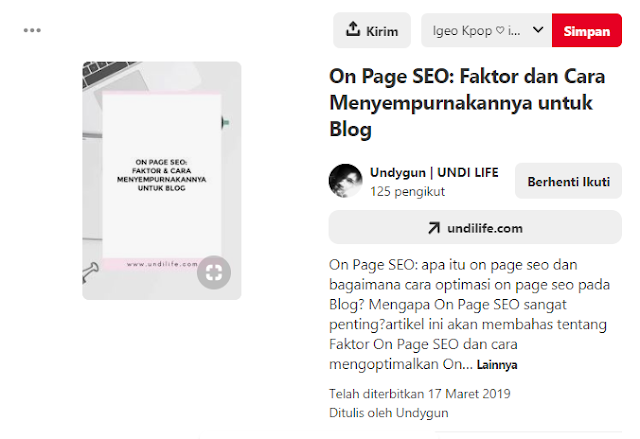
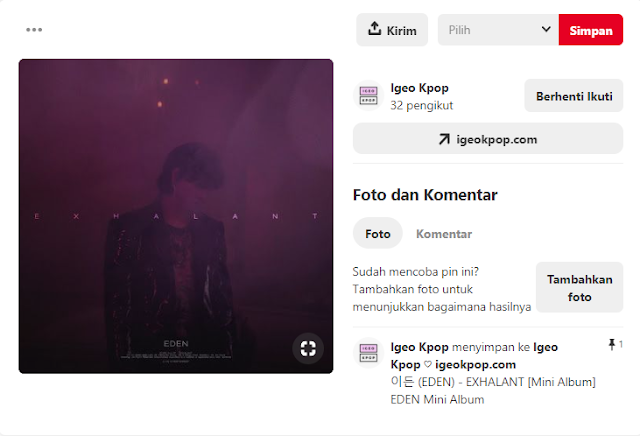


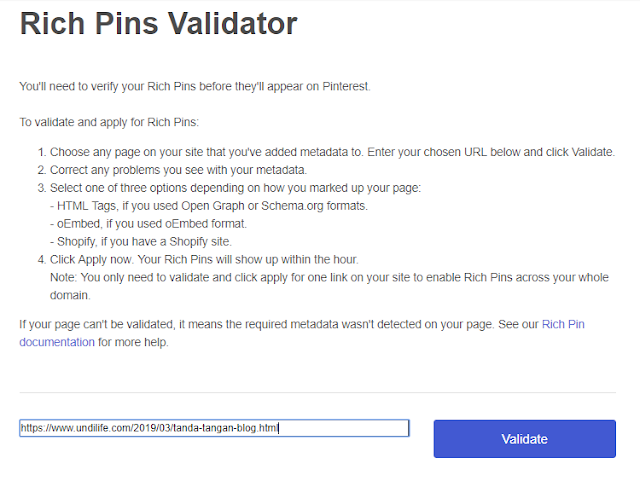
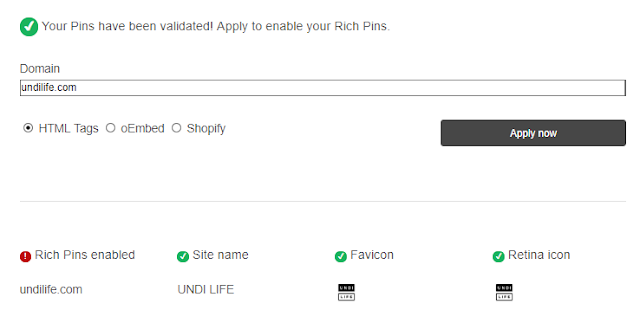

Wah terima kasih kakak, sudah saya coba dan berhasil. Sukses selalu kak,
BalasHapussemoga saya bisa terus bermain dengan pinterest.
Ok. Terimakasih juga sudah berkunjung, senang bisa membantu 😊
Hapusgagal (tidak muncul apply now button) bang.. mohon panduan
BalasHapusAda kok, harusnya di bawah Rich Pins Validator setelah klik Validate. Nanti muncul dibawahnya. Dihalaman itu juga.
HapusAtau kalau tidak. Mungkin agan salah menaruh code html di templatenya
sudah setting apa kita langsung pin dari web kita???
BalasHapusKalau sudah di setting seperti diatas. Baik aa ataupun orang yang mengepin pos dari blog aa, otomatis, pin di Pinterest akan menjadi rich pin. Sudah terisi deskripsi, judul dan link dengan sendirinya
HapusTerima kasih gann, semoga bermanfaat
BalasHapusoke sama-sama gan, thanks buat kunjungannya
HapusWah infonya sangat berguna sekali ne gan. Saya sebut sebagai ilmu yang bermanfaat. Terimakasih gan
BalasHapusSama-sama, senang bisa membantu 😊
Hapusterima kasih infonya kak...sangat membantu
BalasHapusOke sama sama
HapusBang, itu akan berpengaruh ke adsen gak bang. Maksudnya apakahn bisa terjadi banned pada akun adsen kita kali misalnya kita buat seperti itu?
BalasHapusEngga, lah ini saya juga pasang rich pins + Adsense.
Hapus